文章詳情頁
win7系統中使用放大鏡功能具體操作步驟
瀏覽:117日期:2022-12-15 17:56:51
很多的同學們不是很了解win7系統中的放大鏡功能是怎么使用的?感性的伙伴們可以去下文看看win7系統中使用放大鏡功能的具體操作步驟。

1.進入win7系統桌面,鼠標點擊桌面左下角的開始按鈕,然后再開始菜單中找到附件并點擊打開,進入下一步。

2.接著展開輕松訪問文件夾,選擇里面的放大鏡功能打開,進入下一步。
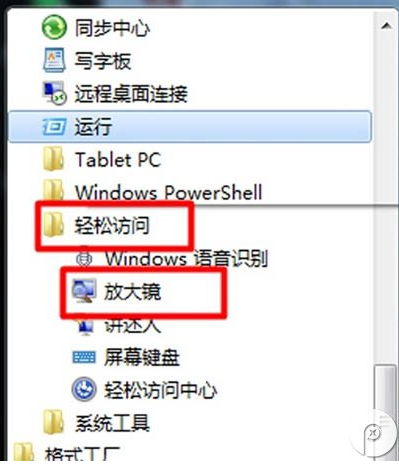
3.這時桌面上就會出現放大鏡界面了,點擊“+”或“-”鍵就可以進行放大縮小了。

依照上文呈現的win7系統中使用放大鏡功能的具體操作步驟,你們自己也趕緊去使用吧!
相關文章:
1. Linux5.19內核大提升! Ubuntu 22.04 LTS 現可升級至 Linux Kernel 5.192. 注冊表命令大全 腳本之家特制版3. Windows10如何用花生殼進行內網穿透?4. Win10專業版共享打印機提示0x000006d9如何解決?5. Win7系統打印機提示錯誤碼0x000006ba的解決方案6. Windows10系統如何修復KB3035583補丁?7. Solaris線程模型詳解8. Win10電腦磁盤占用率太高怎么解決?9. Win10系統下Runtimebroker.exe進程占用CPU過高怎么辦?10. 微軟 Win11 首個 Canary 預覽版 25314 推送 附更新內容和升級方法
排行榜

 網公網安備
網公網安備